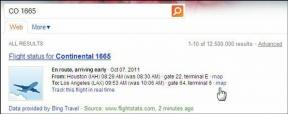Cara Mengunci Tab Penyamaran di Google Chrome di Android dan Desktop
Bermacam Macam / / April 03, 2023
Selama bertahun-tahun, Google telah menetapkan standar emas untuk penjelajahan web dengan Chrome. Ini dimungkinkan melalui pembaruan browser secara konsisten dengan fitur-fitur seperti Mode Penghemat Memori dan Energi. Dengan pembaruan terbaru untuk Android, kini Anda dapat menggunakan sidik jari atau kata sandi untuk mengunci tab penyamaran di Google Chrome. Dalam artikel ini, kami akan menunjukkan semua yang perlu Anda ketahui.

Seluruh tujuan penggunaan an tab penyamaran adalah menelusuri web secara tertutup. Mengunci tab memang memperkuat tujuan ini. Namun, fitur tersebut hanya tersedia di aplikasi Android saat ini dan sayangnya, pengguna iPhone melewatkannya. Ini juga tidak tersedia di Chrome versi desktop, tetapi kami menemukan solusi untuk menggunakan fitur tersebut. Baca lebih lanjut untuk mengetahui lebih banyak!
3 Cara Mengunci Mode Incognito di Google Chrome di Android
Meskipun ada opsi bawaan untuk mengunci mode penyamaran di browser Chrome dengan pembaruan terkini, kami juga memiliki beberapa alternatif jika Anda tidak dapat melakukannya
perbarui Google Chrome ke versi terbaru. Jadi, inilah tiga metode berbeda untuk mengunci mode penyamaran di Google Chrome di Android.Metode 1: Gunakan Fitur Bawaan Google Chrome untuk Mengunci Sesi Penyamaran Anda
Dalam pembaruan baru untuk aplikasi Android, Google mengumumkan fitur untuk mengunci tab penyamaran dengan memodifikasi a Bendera krom – yang merupakan halaman tersembunyi yang penuh dengan matikan eksperimental untuk meningkatkan pengalaman menjelajah web Anda di Chrome.
Untuk menggunakan fitur ini, pastikan Anda menggunakan Google Chrome versi terbaru di Play Store. Jika tidak, unduh Chrome versi terbaru dari a situs web pihak ketiga. Setelah selesai, ikuti langkah-langkah di bawah ini.
Langkah 1: Buka Google Chrome dan masukkan alamat di bawah ini di bilah URL untuk mengakses bendera.
chrome://flags/#incognito-reauthentication-for-android
Langkah 2: Bendera yang disebut 'Aktifkan autentikasi ulang perangkat untuk Penyamaran' akan disorot. Ketuk menu drop-down untuk hal yang sama.
Melangkah3: Sekarang, centang kotak untuk diaktifkan.


Langkah 4: Anda sekarang perlu memulai ulang Chrome untuk menerapkan pengaturan. Ketuk Luncurkan Ulang.

Langkah 5: Setelah meluncurkan kembali Google Chrome, ketuk ikon tiga titik di pojok kanan atas dan pilih Pengaturan.
Langkah 6: Ketuk 'Privasi dan keamanan'.


Langkah 7: Sekarang, aktifkan sakelar untuk 'Kunci tab penyamaran saat Anda meninggalkan Chrome'.

Setelah pengalih ini diaktifkan, sesi penyamaran akan dikunci segera setelah Anda keluar dari Chrome dan Anda perlu menggunakan kata sandi atau autentikasi sidik jari untuk mengaksesnya lagi.
Namun, bahkan dengan pembaruan terkini, fitur ini mungkin tidak tersedia karena beberapa wilayah dan kendala khusus perangkat. Dalam hal ini, lanjutkan ke beberapa metode berikutnya.
Metode 2: Gunakan Kunci Aplikasi untuk Mengunci Google Chrome
Hampir semua perangkat Android dilengkapi dengan fitur bawaan untuk mengunci aplikasi dengan kata sandi/sidik jari. Dengan cara ini, Anda perlu memberikan kata sandi/sidik jari setiap kali Anda mencoba dan membuka aplikasi yang terkunci.
Ini adalah metode alternatif untuk mengunci tab Penyamaran di Google Chrome juga, namun mengunci seluruh aplikasi dan bukan hanya tab penyamaran. Tapi itu masih melayani tujuan, jadi mengapa tidak?
Catatan: Kami telah menggunakan perangkat OnePlus untuk mendemonstrasikan instruksi. Langkah-langkahnya akan tetap sama jika Anda juga menggunakan perangkat Android lainnya.
Langkah 1: Buka aplikasi Pengaturan.
Langkah 2: Pilih Privasi.


Langkah 2: Ketuk Kunci Aplikasi. Anda sekarang akan diminta untuk mengatur kata sandi untuk mengunci aplikasi.
Langkah 3: Setelah Anda menyetel kata sandi untuk mengunci aplikasi, aktifkan sakelar untuk Kunci Aplikasi.


Langkah 4: Gulir ke bawah daftar aplikasi dan aktifkan sakelar untuk mengunci Google Chrome.
Langkah 5: Jika Anda juga ingin menggunakan sidik jari untuk mengautentikasi fitur kunci aplikasi, berikan izin untuk menggunakannya untuk hal yang sama.


Lain kali Anda keluar dari Google Chrome dan mencoba membukanya lagi, Anda akan diminta memberikan sidik jari atau kode sandi untuk membukanya.
Namun jika Anda tidak memiliki fitur kunci aplikasi, atau jika Anda tidak dapat menggunakannya, jangan khawatir. Anda juga bisa menggunakan aplikasi pihak ketiga.
Metode 3: Gunakan Aplikasi Pihak Ketiga untuk Mengunci Google Chrome
Banyak aplikasi memungkinkan Anda mengunci aplikasi di perangkat Android Anda. Tetapi kami ingin menunjukkan kepada Anda salah satu yang mendapat tanggapan positif dari sekelompok besar pengguna dengan lebih dari sepuluh juta unduhan. Dengan cara ini, Anda dapat mengunci Google Chrome tanpa repot.
Langkah 1: Unduh App Lock – Xlock dari Play Store menggunakan tautan di bawah ini.
Unduh Kunci Aplikasi - XLock
Langkah 2: Anda akan mendapatkan pengenalan singkat tentang fitur-fiturnya dan Anda akan diminta untuk membuat pola.
Langkah 3: Pilih Google Chrome dari daftar aplikasi yang ingin Anda kunci dan ketuk Kunci.


Langkah 3: Berikan semua izin yang diperlukan, ketuk Go To Set dan pilih App Lock – Xlock dan nyalakan toggle untuk itu saat Anda dialihkan ke aplikasi Pengaturan.
Langkah 4: Ketuk Izinkan untuk membiarkan aplikasi berjalan di latar belakang.


Ini secara efektif akan mengunci Google Chrome dan Anda harus mengautentikasi dengan kata sandi atau sidik jari setiap kali Anda membuka aplikasi.
Selanjutnya, mari kita lihat bagaimana kita bisa melakukannya di Google Chrome versi desktop.
Cara Mengunci Mode Penyamaran di Google Chrome Desktop
Sepertinya Google ketinggalan menambahkan fitur ini ke versi desktop Google Chrome. Kemampuan untuk mengunci mode penyamaran menggunakan pengaturan bawaan saat ini dibatasi hanya untuk perangkat Android.
Namun, Anda dapat memasang ekstensi di Google Chrome di PC atau Mac untuk mengunci Google Chrome setiap kali keluar. Meskipun tidak secara khusus mengunci tab penyamaran, itu tetap menambahkan lapisan privasi ke Google Chrome.
Langkah 1: Kunjungi halaman ekstensi di Chrome Webstore menggunakan link di bawah ini.
Kunjungi LockPW di Toko Web Chrome
Langkah 2: Klik Tambahkan ke Chrome > Tambahkan Ekstensi.

Langkah 3: Setelah ekstensi diinstal, klik ikon ekstensi dan pilih tombol menu tiga titik di sebelah ekstensi LockPW.
Langkah 4: Klik pada Opsi.

Langkah 5: Di jendela ini, Anda dapat mengatur kata sandi untuk mengunci Google Chrome. Masukkan kata sandi dan klik Simpan.

Langkah 6: Sekarang, Anda akan diminta memasukkan sandi setiap kali membuka Google Chrome di PC atau Mac. Masukkan kata sandi Anda dan klik Login.

Untuk menonaktifkan kata sandi: Buka halaman pengaturan ekstensi (seperti yang ditunjukkan pada Langkah 3 di bagian ini) dan klik tombol matikan untuk kata sandi.

Ini dia. Itu semua yang perlu Anda ketahui tentang cara mengunci mode penyamaran di Google Chrome dengan kata sandi. Jika Anda memiliki pertanyaan lain, lihat bagian FAQ di bawah ini.
FAQ tentang Mengunci Mode Penyamaran di Chrome
Sampai saat ini, iPhone tidak memiliki opsi kunci aplikasi atau aplikasi pihak ketiga yang andal untuk mereplikasi fungsi yang hilang di Google Chrome.
Ya, jika Anda menyiapkan Akun Google untuk anak Anda, mereka tidak akan dapat menggunakan mode penyamaran di Google Chrome saat digunakan di akun anak.
Jaga Rahasia Anda
Kami harap artikel ini membantu Anda mengunci mode penyamaran di Google Chrome di perangkat Android dan Desktop Anda. Kami berharap Google menyertakan fitur bawaan ini untuk mengunci mode penyamaran di iPhone dan juga aplikasi Desktop. Selain itu, kami sangat mengapresiasi Google karena telah menambahkan fitur ini dan berharap tren seperti ini terus berlanjut dari waktu ke waktu!
Terakhir diperbarui pada 28 Maret 2023
Artikel di atas mungkin berisi tautan afiliasi yang membantu mendukung Teknologi Pemandu. Namun, itu tidak mempengaruhi integritas editorial kami. Konten tetap berisi dan otentik.
Ditulis oleh
Supreeth Koundinya
Supreeth adalah seorang fanatik teknologi yang keluar-masuk, dan telah bersenang-senang sejak dia masih kecil. Dia saat ini melakukan apa yang paling dia sukai - menulis tentang teknologi di Guiding Tech. Dia adalah mantan insinyur mesin dan telah bekerja di industri EV selama dua tahun.